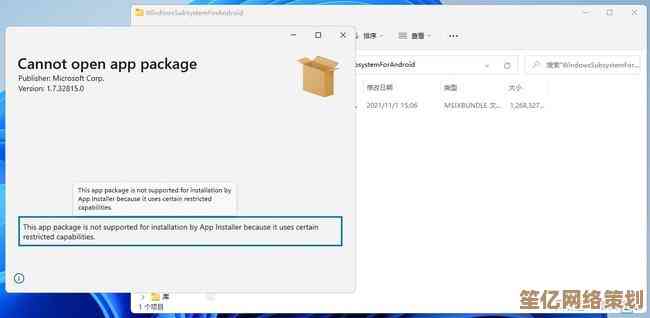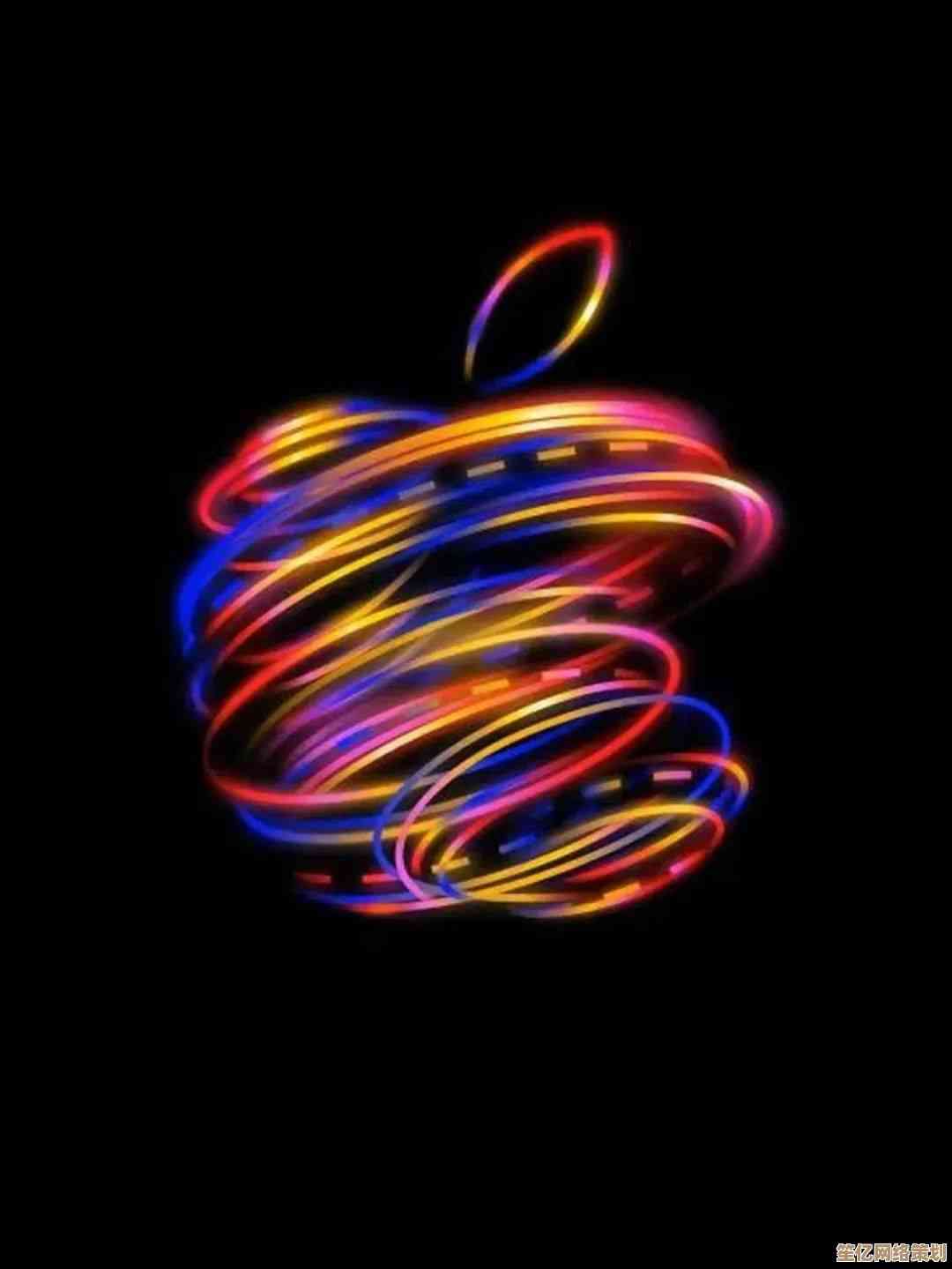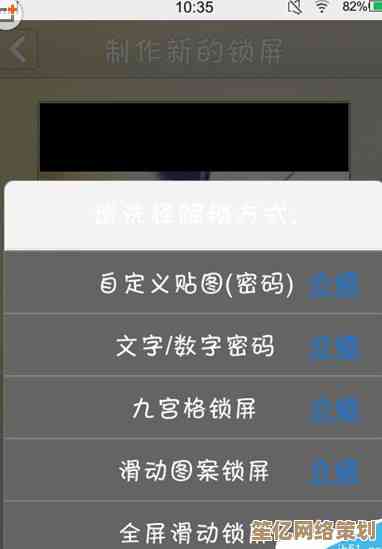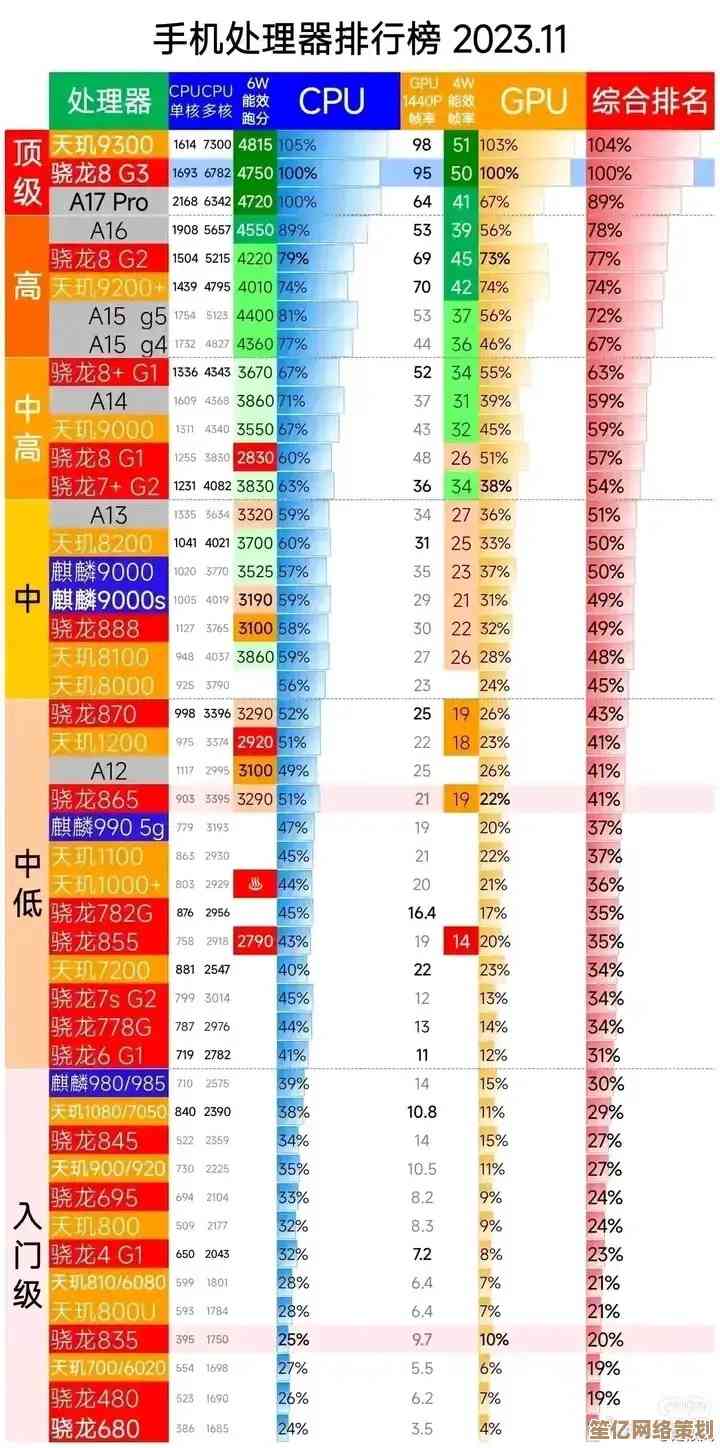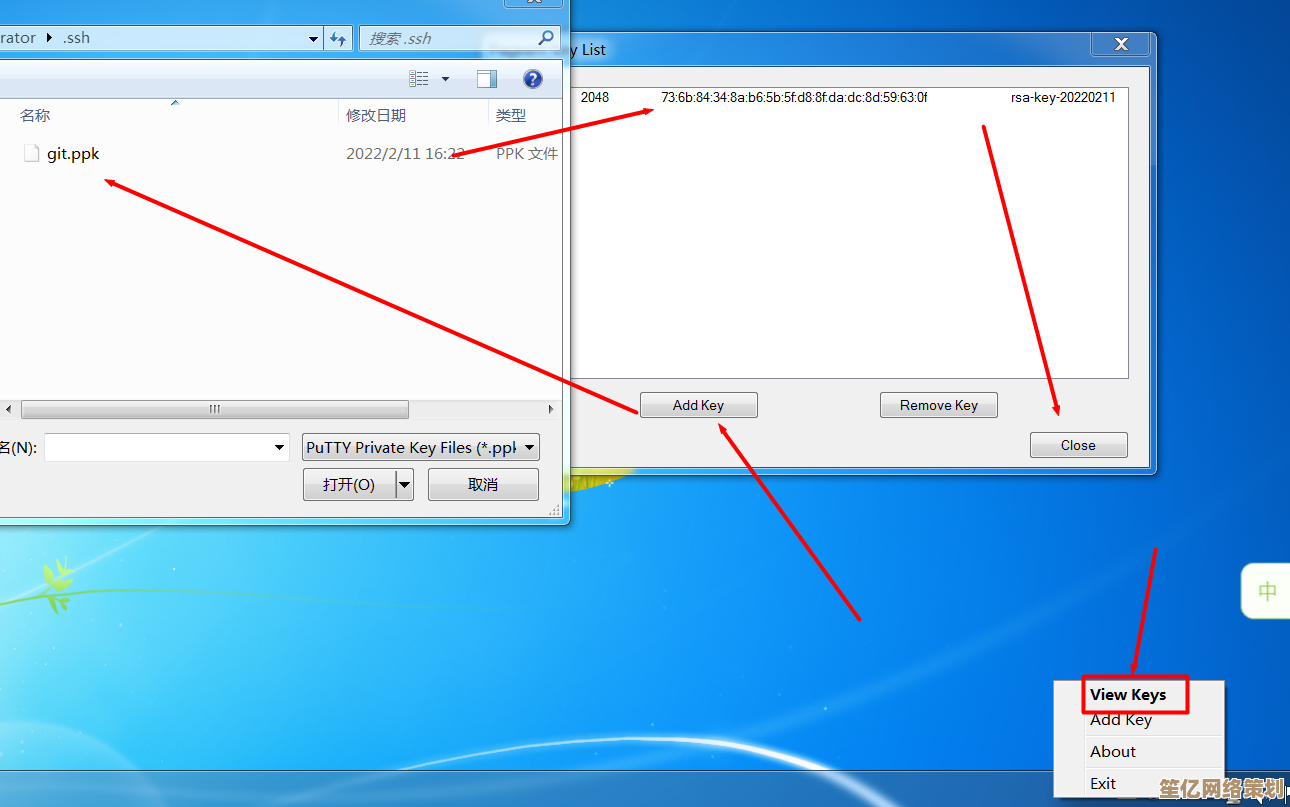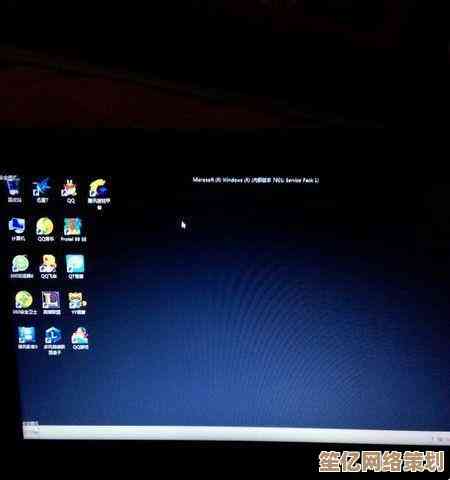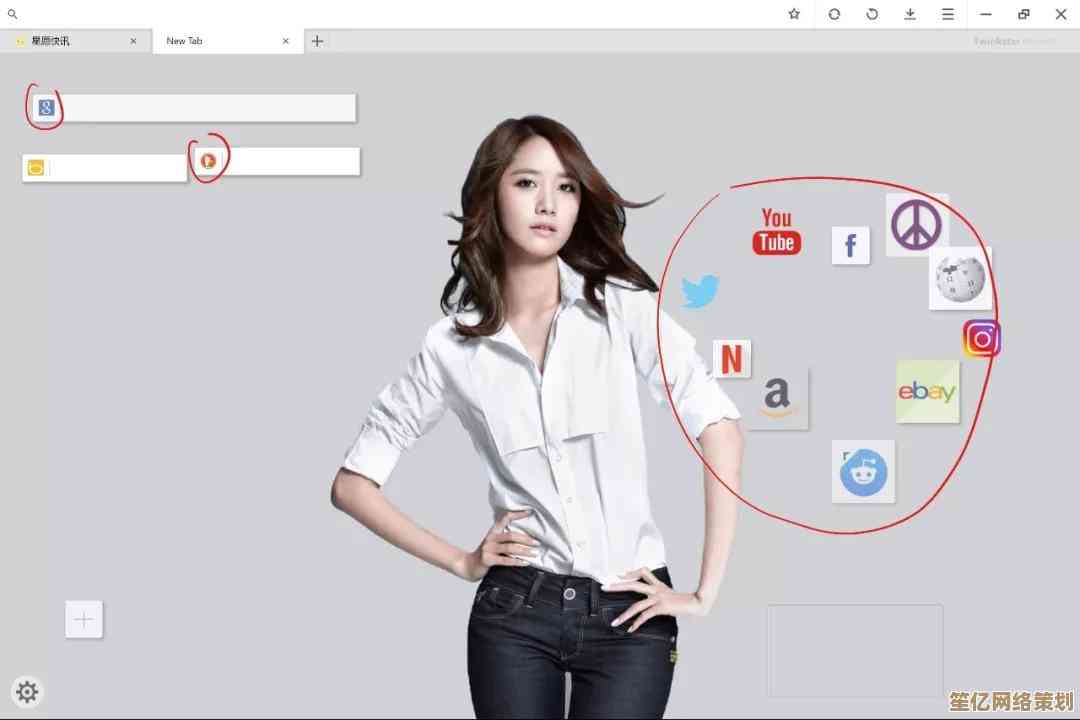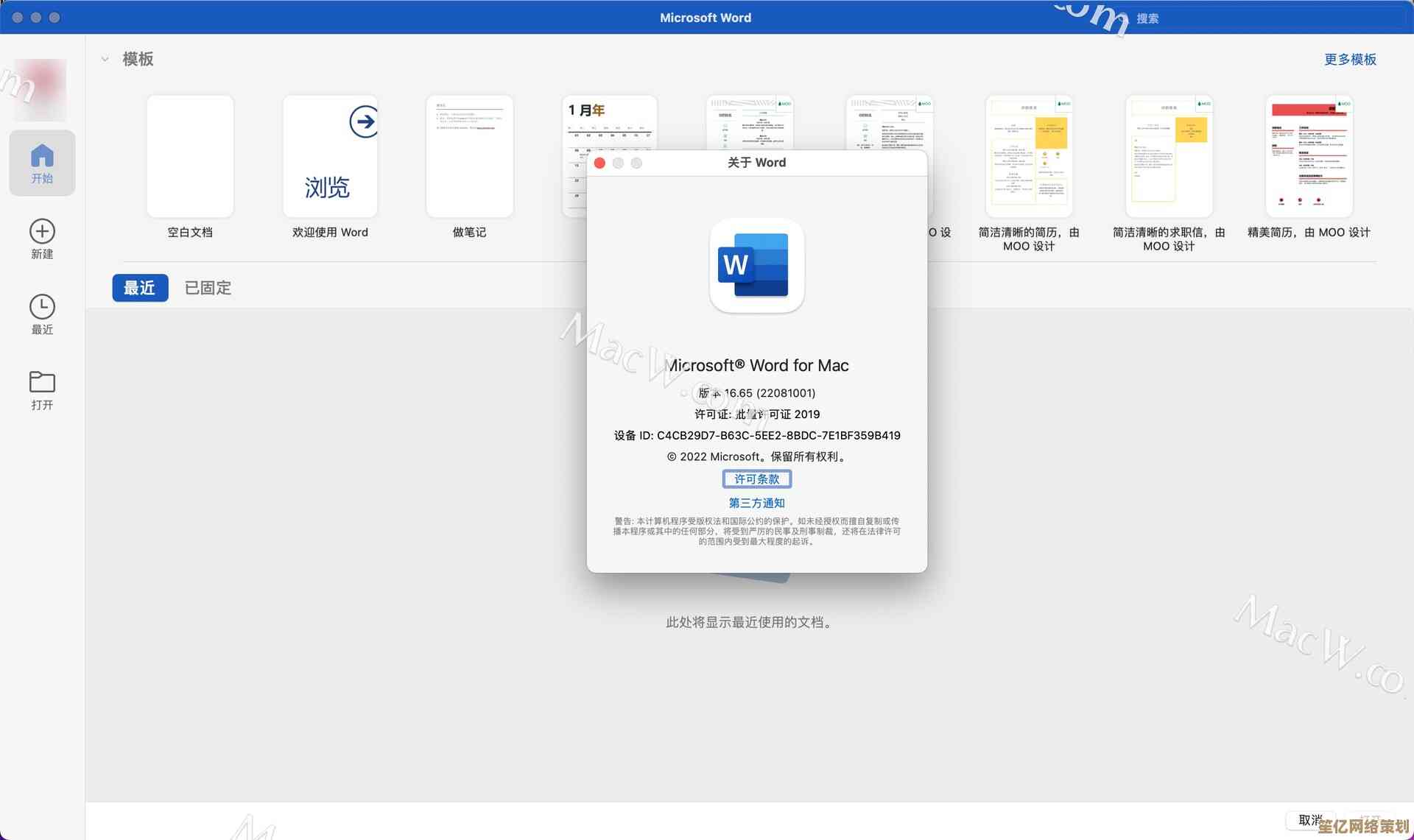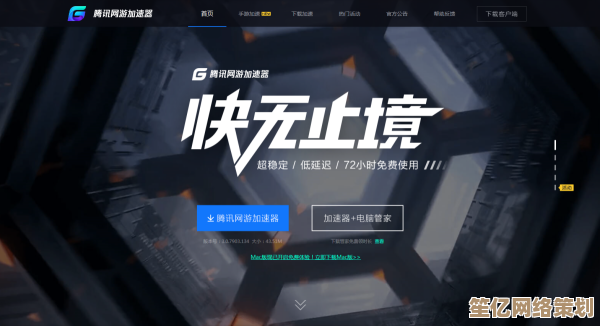笔记本专用无线网卡驱动程序高速下载与兼容性解决方案
- 游戏动态
- 2025-10-15 21:12:30
- 2
哎 我那天真是被这个破无线网卡驱动折腾得够呛…🤯 本来急着要开视频会议 结果电脑右下角那个Wi-Fi图标突然就红了 还带个叉 你说气不气人 重启路由器 重启电脑 甚至怀疑是不是网卡硬件坏了 各种折腾一圈才发现 原来是驱动莫名其妙崩了 这玩意儿真的 平时不注意 一出问题能急死人
所以今天就想聊聊这个 笔记本专用无线网卡驱动的事儿 怎么找高速下载 又怎么解决那些鬼畜的兼容性问题 全是血泪教训啊 我可不是什么技术大神 就是踩坑踩多了 有点心得
你得搞清楚你网卡的具体型号 这个太关键了 别一上来就瞎搜“某某品牌笔记本驱动” 那范围太大了 容易下错 最稳的方法是 打开设备管理器 就在网络适配器那儿点开 看到那一串英文和数字没 Intel(R) Wi-Fi 6 AX201 160MHz”这种 对 就是它 把它记下来 或者直接复制 这就是你网卡的身份证
去哪儿下呢 我个人的经验是 优先级是这样的:首选肯定是笔记本品牌的官网 比如你是联想 就去联想的支持站 输入你的笔记本具体型号 序列号啥的 它会把所有官方驱动都列出来 你找到无线网卡那个下载就行 官方的虽然不一定是最新版本 但绝对是最稳定的 兼容性最有保障
但有时候官网速度慢得像蜗牛 或者 你的笔记本型号太老 官网已经不提供支持了 这时候怎么办 那就得去网卡芯片厂商的官网了 比如你的网卡是Intel的 就直接去Intel官网驱动下载中心 把刚才记下的型号输进去 这里的好处是 驱动版本通常比笔记本官网新 性能优化可能更好 下载速度也快 但缺点嘛 就是有时候会遇上兼容性问题 毕竟笔记本厂商可能会对公版驱动做一些定制
说到这里 我得插一句 那种所谓的“驱动人生”、“驱动精灵”之类的第三方工具 用的时候真得留个心眼 我承认 它们确实方便 一键检测一键安装 但有时候它会给你装上个兼容性不好的版本 或者 偷偷给你捆绑一堆垃圾软件 烦死了 我一般只在实在没辙的时候 用它来检测一下网卡型号 下载还是自己去官网 心里踏实点
下载完了 更头疼的来了:安装和兼容性 有时候你兴冲冲装了新驱动 结果Wi-Fi直接消失了 或者信号变得极差 这时候别慌 大概率是兼容性问题
试试最老土但有效的方法:重启,真的,别笑,有时候重启一下电脑,系统自己就缓过来了。
如果不行,就回退驱动,还是在设备管理器里,右键点你的无线网卡,选属性,再点“驱动程序”那个标签,里面有个“回退驱动程序”的按钮,这招能让你回到上一个能正常工作的版本,算是救命稻草。😅
还有个骚操作 是我自己摸索出来的 就是手动强制安装 有时候系统认不出新驱动 你可以在设备管理器里 右键点那个带感叹号的网络适配器 选“更新驱动程序” 然后选“浏览我的电脑以查找驱动程序” 再选“让我从计算机上的可用驱动程序列表中选取” 这时候会列出兼容的硬件 你点“从磁盘安装” 然后找到你下载解压后的那个inf文件 强行让它装上 这招对付一些老旧笔记本特别管用
对了 别忘了Windows自带的网络疑难解答 虽然它经常被吐槽 但有时候误打误撞也能解决问题 点开它 让它自己检测一遍 说不定就把某个设置重置了 驱动就又活了 死马当活马医呗
还有啊 驱动不是越新越好 特别是对于老机器 最新的驱动可能为了适配新系统新硬件 反而对老硬件支持不好 如果你现在的驱动用着挺稳定 没出啥问题 其实没必要追新 稳定压倒一切
分享一个让我差点砸电脑的经历 有一次 我的一台老ThinkPad 更新了驱动后 能连上Wi-Fi 但速度奇慢 还不如手机热点 我以为是路由器问题 结果排查了半天 最后发现是电源管理设置捣的鬼 在网卡的高级属性里 有一个叫“电源节省模式”的选项 默认是开启的 系统为了省电 会降低网卡性能 我把它关掉 或者调到最高性能 网速立马就正常了 这种小细节 真的能坑死人 所以装完驱动 最好去网卡属性里瞄一眼 各种设置是不是合理
吧 搞驱动这事儿 需要点耐心 更像是一种…嗯…和电脑的沟通?你得慢慢试 别怕麻烦 从官方渠道开始 一步步来 总会解决的,希望我这些啰里啰嗦、不成体系的经验,能给你省下一点抓狂的时间,祝你好运!💪
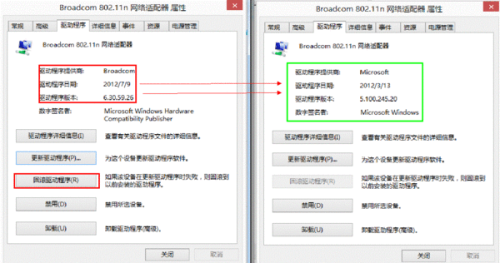
本文由澹台莘莘于2025-10-15发表在笙亿网络策划,如有疑问,请联系我们。
本文链接:http://www.haoid.cn/yxdt/27298.html